
ภาพรวม Live Loops ใน GarageBand สำหรับ iPad
Live Loops ได้รับการออกแบบมาให้สามารถทำเพลงได้อย่างง่ายดายเหมือนกับเป็นดีเจหรือผู้ผลิตเพลง คุณสามารถเล่น แก้ไข และจัดการแนวคิดทางดนตรีแบบเรียลไทม์ได้ด้วย Live Loops เนื้อเพลงหรือลูปแต่ละรายการจะอยู่ในเซลล์ในช่องตาราง Live Loops การทำงานในช่องตาราง คุณสามารถเริ่มเล่นแล้วหยุดเล่นเซลล์เหล่านั้นได้อย่างอิสระในขณะที่ทำให้ทุกสิ่งทุกอย่างเชื่อมโยงกันอยู่เสมอได้
เมื่อคุณแตะ Live Loops ในหน้าต่างเลือกเสียง หน้าต่างเลือกแม่แบบจะแสดงขึ้นมาแทนที่หน้าต่างเลือกเสียง คุณสามารถเลือกแม่แบบ Live Loops ที่มีชุดเครื่องดนตรีและเซลล์ที่อัดเสียงไว้ล่วงหน้าแล้ว หรือเลือกช่องตารางเปล่าได้ คุณสามารถอัดเสียงแนวคิดของตัวคุณเอง แล้วเพิ่มลูปหรือไฟล์เสียงลงในช่องตารางได้ คุณยังสามารถเพิ่มแถบต่างๆ จากมุมมองแทร็คไปที่ช่องตาราง ใช้ Remix FX และอัดการแสดง Live Loops ลงในมุมมองแทร็คได้ด้วย
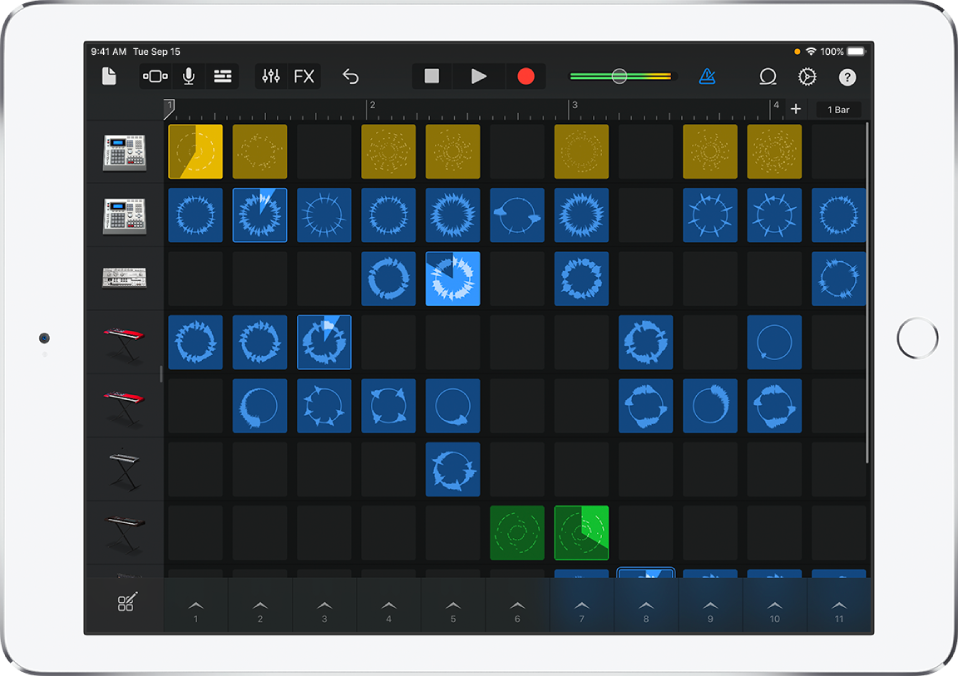
เลือกแม่แบบ Live Loops
ในหน้าต่างเลือกเสียง ให้แตะ Live Loops
ในหน้าต่างเลือกแม่แบบ ให้ปัดไปด้านซ้ายหรือขวาเพื่อดูแม่แบบเพิ่มเติม
แตะแม่แบบ
สลับไปใช้แม่แบบอื่น
ในช่องตาราง Live Loops ให้แตะปุ่มหน้าต่างเลือก

ในหน้าต่างเลือกแม่แบบ ให้แตะแม่แบบอื่น